Porady młodego kapitana #23 – wystąpił błąd krytyczny, co zrobić
Czasami tak się dzieje, że crashuje nam się gra, jedną z takich przyczyn jest bład spowodowany ilością RAM’u. Jeśli coś takiego Was spotyka, mamy dla Was rozwiązanie. Powodzenia!
Wystąpił błąd krytyczny – Out of memory crash
Dlaczego tak się dzieje
World of Warships zużywa sporo twojej ulotnej pamięci, popularnie zwanej pamięcią RAM.
- System operacyjny x86 (Windows XP 32bit, Windows Vista 32bit, Windows 7 32bit) ma maksymalną dozwoloną wirtualną przestrzeń adresową dla aplikacji o pojemności 2 GB.
- System operacyjny x64 ma maksymalną dozwoloną wirtualną przestrzeń adresową dla aplikacji o pojemności 4 GB.
Komputery z niewielką ilością dostępnej pamięci RAM mogą napotkać problemy, aby niezawodnie uruchomić grę.
Jak to się dzieje
- Rozpoczynasz grę i ładuje się z dysku twardego do pamięci RAM.
- Grasz kilka bitew, a twoja pamięć RAM zaczyna się zapełniać.
- W komputerze zabraknie wolnego miejsca w pamięci RAM i gra się zawiesza.
Informacje: Ograniczenia dotyczące systemu Windows i pamięci - Wyświetlany jest błąd przypominający obraz poniżej.
0899_01Windows and Memory limits
Jak rozwiązać ten problem
- Sprawdź, czy twój komputer spełnia minimalne wymagania. Zobacz wymaganą ilość pamięci RAM.
- Uruchom grę w trybie awaryjnym, bez żadnych modyfikacji.
- Jeśli twój komputer ma zainstalowane więcej niż 3 GB pamięci RAM, możesz rozważyć upgrade systemu operacyjnego do wersji x64:
- System operacyjny x86 / 32-bitowy może przydzielić tylko 2 GB pamięci RAM na aktywną aplikację. x64 może przydzielić 4 GB.
- Przed aktualizacją systemu operacyjnego, skontaktuj się ze specjalistą IT.
NA WŁASNE RYZYKO – Alternatywne rozwiązania
Przewodnik oparty na: Microsoft 4GT Virtual address Tuning.
Zwiększenie wirtualnej przestrzeni adresowej dla procesu w Windows 7, 8, 8.1, 10 x86
- Uruchom wiersz polecenia z uprawnieniami administratora:
- Otwórz menu Start i wpisz cmd
- Kliknij prawym przyciskiem myszy ikonę cmd
- Wybierz „Uruchom jako administrator”.
- Wprowadź następujące polecenie w oknie wiersza poleceń:
- bcdedit / set increaseuserva 3072
- Zrestartuj swój komputer.
Sprawdź wzrost wirtualnej przestrzeni adresowej
- Uruchom wiersz polecenia z uprawnieniami administratora::
- Otwórz menu Start i wpisz cmd,
- Kliknij prawym przyciskiem myszy ikonę cmd
- Wybierz „Uruchom jako administrator”.
- Wprowadź następujące polecenie w oknie wiersza poleceń:
- bcdedit /enum | find „increaseuserva”
- Jeśli istnieje flaga optymalizacji, otrzymasz następujące dane wyjściowe:
- increaseuserva 3072
Przywrócenie liczby wirtualnych przestrzeni adresowych
- Uruchom wiersz polecenia z uprawnieniami administratora:
- Otwórz menu Start i wpisz cmd,
- Kliknij prawym przyciskiem myszy ikonę cmd
- Wybierz „Uruchom jako administrator”.
- Wprowadź następujące polecenie w oknie wiersza poleceń:
- bcdedit /deletevalue increaseuserva
- Restart komputera
Źródło: Support
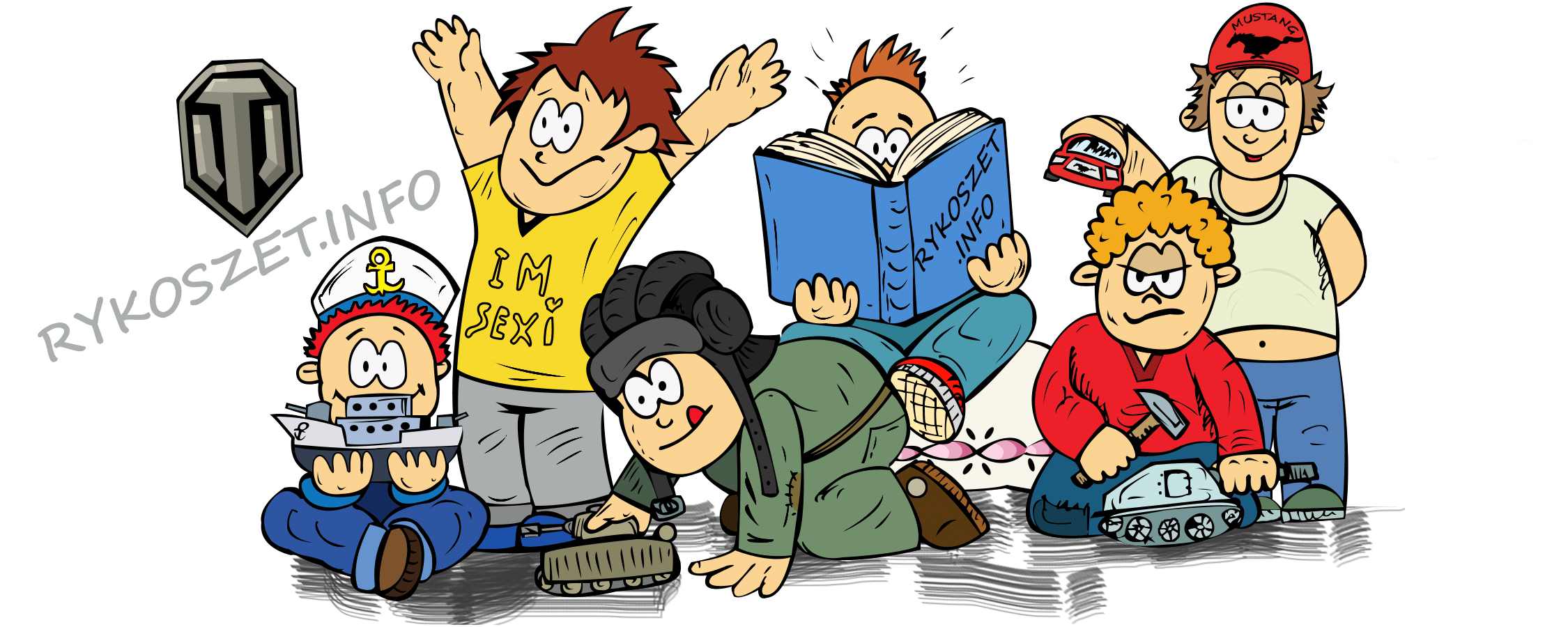
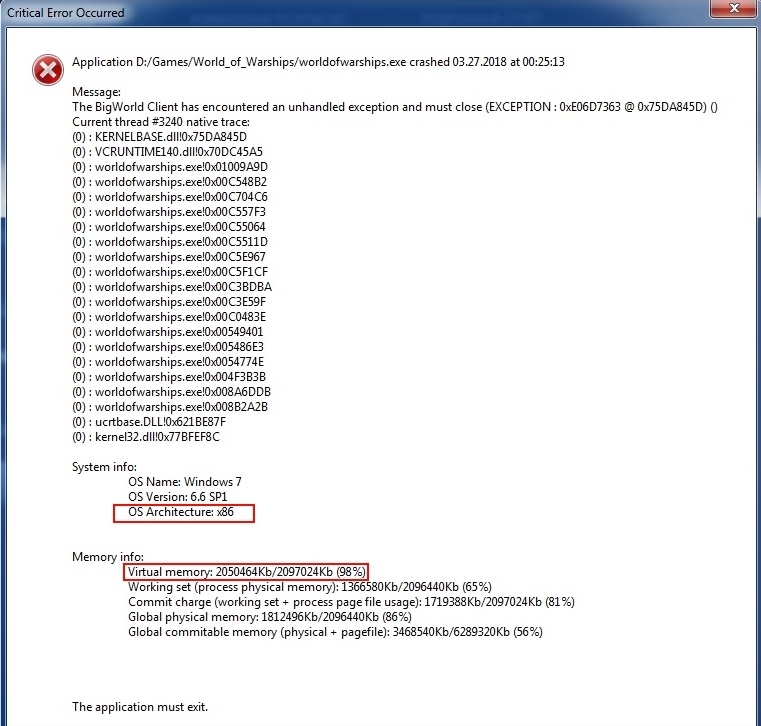













super to dziala